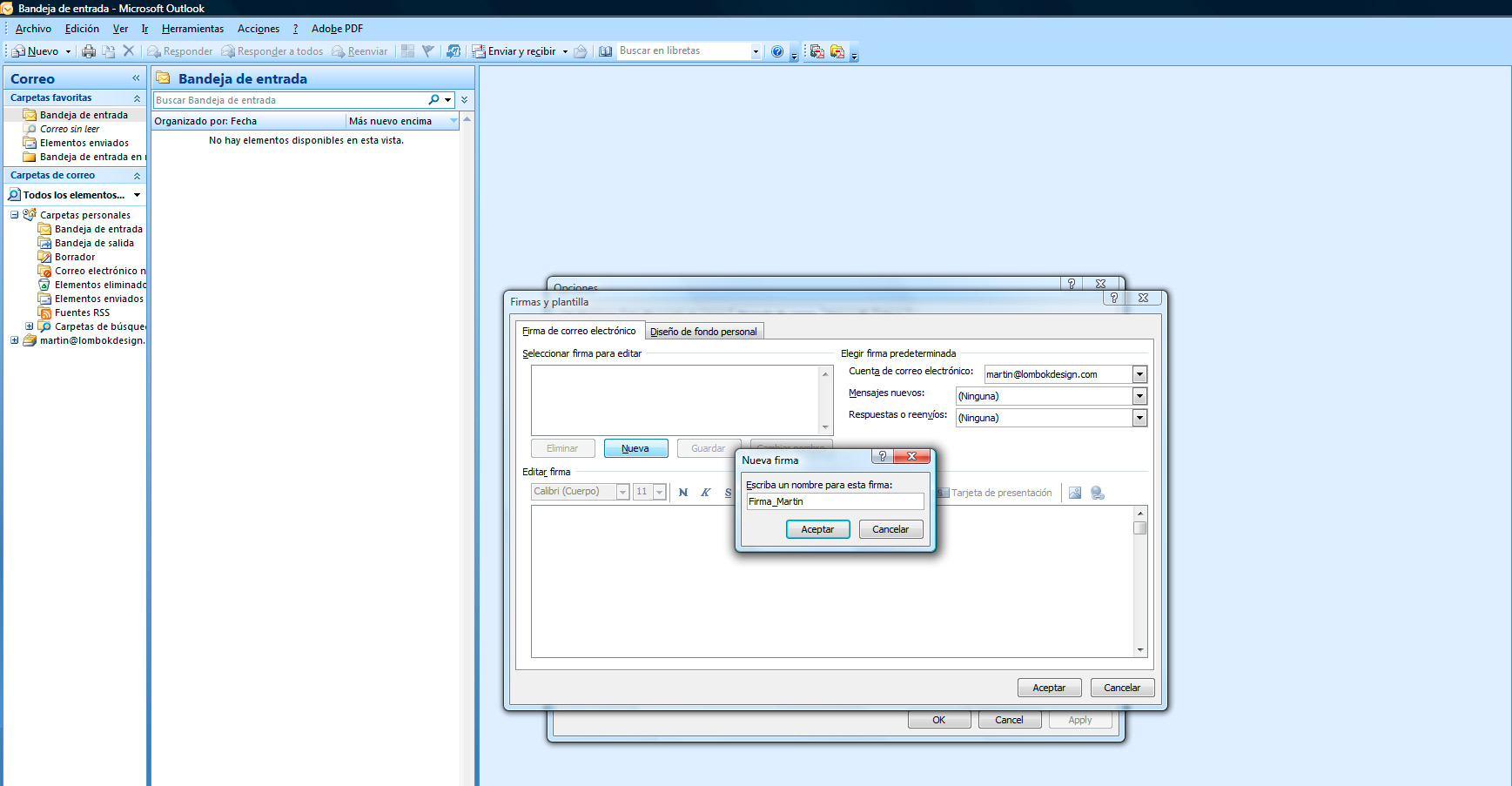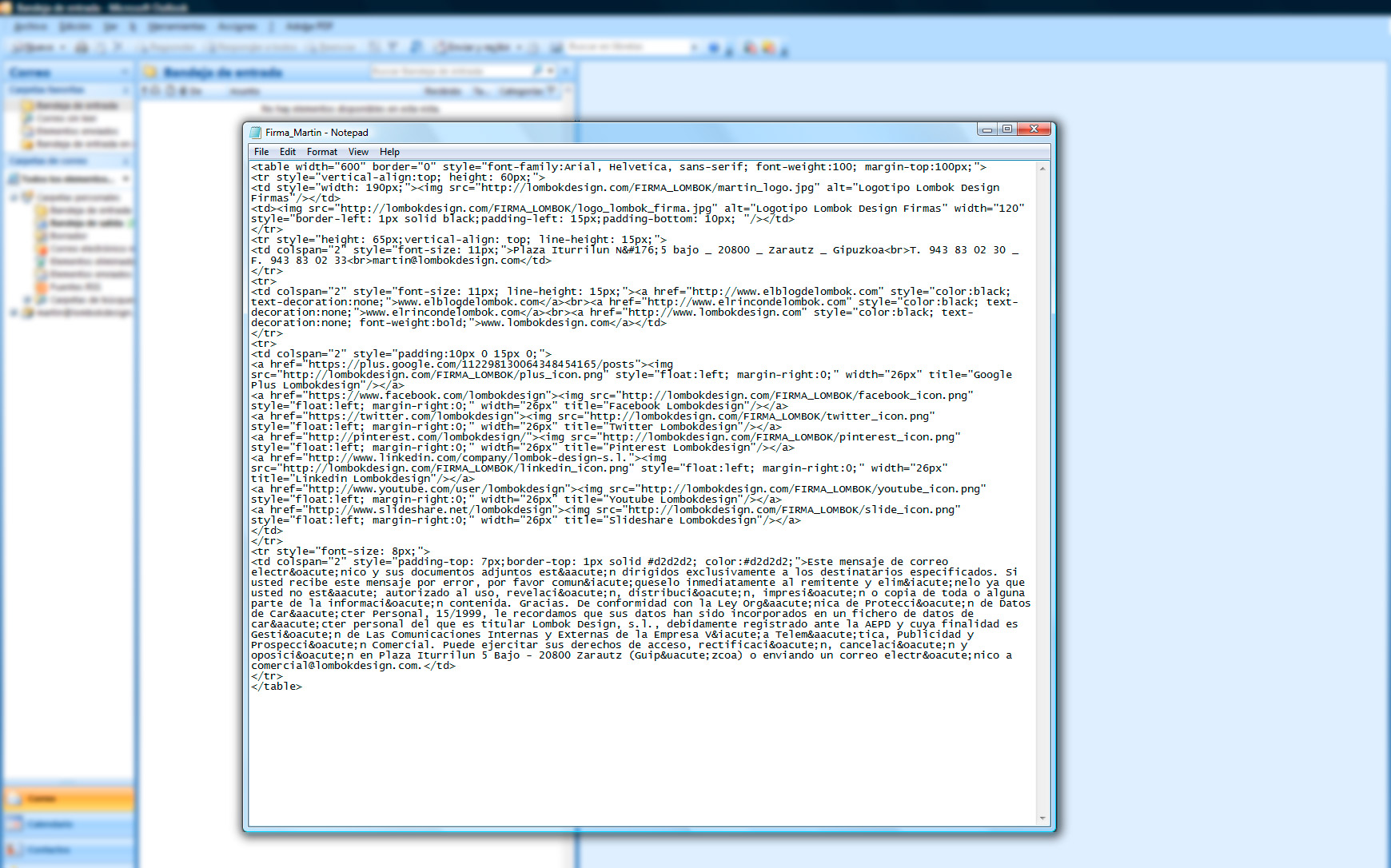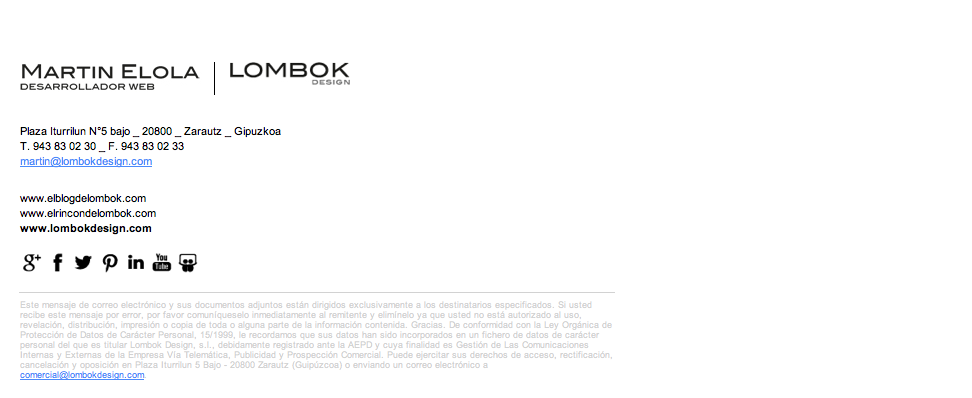Firma HTML personalizada en Outlook Express
Después del éxito de cómo crear una firma HTML personalizada en Mac OSx y el reciente lanzamiento de crear una firma HTML en Mozilla Thunderbird hemos pensado en los usuarios que todavía tienen un ordenador antiguo o se niegan a actualizar a otros gestores de correos y hemos preparado una guía que muestra cómo crear una firma HTML personalizada en Outlook Express. Aún así os recomendamos usar el Mozilla Thunderbird.
La versión 2003 de Outlook permitía subir un archivo HTML como firma, lo cual nos ahorraba trabajo. Pero en las nuevas versiones han eliminado esta opción asi que hay que coger otro camino para conseguir nuestra firma. Los usuarios de Outlook 2003 sólo tenéis que seguir los pasos 2 y 3.
Paso 1: Crear una firma de email
Abrimos el Outlook Express y nos dirigimos a la pestaña de Herramientas y en el menú desplegable seleccionamos Opciones. En la ventana flotante que se abre debemos dirigirnos a la pestaña de Formato de correo y buscar la opción de Firmas.
Debemos crear una nueva firma y llamarla de alguna manera que vayamos a recordar, nosotros la hemos llamado «Firma_Martin». Una vez hayamos creado la firma se habrán creado 3 archivos automáticamente (.htm, .txt y .rtf).
Abrimos el buscador de Windows y buscamos el nombre de la firma que acabamos de crear. Se encuentra dentro de una carpeta que en nuestro caso es «C:\Documents and Settings\Administrador\Datos de programa\Microsoft\Firmas».
[symple_divider style=»dashed» margin_top=»20px» margin_bottom=»20px»]
Paso 2: Modificar la firma email
Abrimos el archivo .htm con el Bloc de Notas y eliminamos todo lo que haya en el archivo. Ahora solo debemos pegar el código HTML que tengamos preparado y guardar el archivo sobreescribiendo el archivo original.
Recordad que todos los estilos CSS deben estar escritos directamente en el HTML y las imágenes deben estar almacenadas en algún servidor, por lo que las rutas a ellas deben ser absolutas.
[symple_divider style=»dashed» margin_top=»20px» margin_bottom=»20px»]
Paso 3: Activar la firma
Volvemos a Opciones > Formato de Correo > Firmas y en la parte derecha elegimos la firma predeterminada para cada cuenta de correo en mensajes nuevos o en respuestas.